Come rimuovere DarkMystic - BlackBit (.darkmystic) ransomware
![]() Scitto da Tomas Meskauskas il
Scitto da Tomas Meskauskas il
Che tipo di malware è DarkMystic (BlackBit)?
I nostri ricercatori hanno scoperto DarkMystic durante l'analisi dei nuovi invii alla piattaforma VirusTotal. Questo programma appartiene alla famiglia dei ransomware BlackBit. Il software dannoso di questa categoria cripta i dati e richiede un pagamento per la decriptazione.
Sul nostro sistema di test, il ransomware DarkMystic (BlackBit) ha crittografato i file e ha aggiunto ai loro nomi l'indirizzo e-mail dell'aggressore e un ID univoco assegnato alla vittima, oltre ad aggiungere un'estensione ".darkmystic". Ad esempio, un file originariamente denominato "1.jpg" è apparso come "[darkmystic@onionmail.com][9ECFA84E]1.jpg.darkmystic".
Una volta concluso il processo di crittografia, questo malware ha cambiato lo sfondo del desktop e ha creato due diverse note di riscatto: "info.hta" (pop-up) e "Restore-My-Files.txt" (file di testo).
Schermata dei file crittografati dal ransomware DarkMystic (BlackBit):

Panoramica della nota di riscatto
Il messaggio sullo sfondo di DarkMystic (BlackBit) ransomware e nel file di testo ("Restore-My-Files.txt") informa la vittima che i suoi file sono stati crittografati. Queste note istruiscono a contattare gli aggressori per il recupero dei dati. Quest'ultima elenca anche la data in cui i file verranno eliminati definitivamente.
Il testo della finestra pop-up ("info.hta") fornisce ulteriori informazioni sull'infezione da ransomware. Afferma che la vittima deve pagare un riscatto in criptovaluta Bitcoin per decriptare i propri dati. Se il pagamento non viene effettuato entro due giorni, l'importo raddoppierà. Il pop-up prevede una scadenza per il pagamento; al suo termine i file verranno cancellati e il disco rigido verrà danneggiato.
Prima di effettuare il pagamento, la vittima può testare gratuitamente la decriptazione su tre file (entro determinate specifiche). Il messaggio si conclude con degli avvertimenti, tra cui quello di non modificare i file colpiti o di non utilizzare strumenti di recupero di terze parti, poiché ciò potrebbe rendere i dati non decifrabili.
Panoramica del ransomware DarkMystic (BlackBit)
Sulla base della nostra vasta esperienza di ricerca sulle infezioni da ransomware, possiamo concludere che la decriptazione è solitamente impossibile senza l'interferenza degli aggressori. Le rare eccezioni sono rappresentate dai casi di programmi di tipo ransomware gravemente danneggiati.
Inoltre, spesso le vittime non ricevono gli strumenti di decriptazione, nonostante la richiesta di riscatto. Per questo motivo, si sconsiglia espressamente di rispettare la richiesta. Inoltre, ricordate che l'invio di denaro ai criminali supporta le loro attività illegali.
Per evitare che il ransomware DarkMystic (BlackBit) effettui ulteriori criptazioni, è necessario eliminarlo dal sistema operativo. Purtroppo, la rimozione non consente di ripristinare i file già compromessi. L'unica soluzione è ripristinarli da un backup (se è stato creato in precedenza ed è memorizzato altrove).
Tenete presente che è buona norma archiviare i backup in più luoghi separati, come server remoti, dispositivi di archiviazione scollegati e altri.
Esempi di ransomware
Abbiamo analizzato innumerevoli programmi di tipo ransomware; VerdaCrypt, XIAOBA 2.0, HellCat, e Craxsrat sono solo alcuni dei nostri articoli più recenti. Questo malware cripta i dati e richiede un pagamento per la decriptazione.
Tuttavia, esistono due differenze significative tra questi programmi. I ransomware possono utilizzare diversi algoritmi crittografici (simmetrici o asimmetrici) per criptare i file. I riscatti possono anche variare drasticamente (da 3 a 8 cifre in USD) a seconda delle vittime designate: utenti privati o grandi entità (ad esempio, aziende, società, istituzioni, organizzazioni, ecc.).
Come il ransomware ha infettato il mio computer?
Le tattiche di phishing e social engineering sono standard nella distribuzione di malware (ransomware incluso). I programmi dannosi sono spesso presentati come contenuti normali o in bundle con essi. I file virulenti sono disponibili in vari formati, ad esempio archivi (RAR, ZIP, ecc.), eseguibili (.exe, .run, ecc.), documenti (Microsoft Office, Microsoft OneNote, PDF, ecc.), JavaScript e così via. La semplice apertura di un file infetto può essere sufficiente per avviare i processi di infiltrazione del malware.
Le tecniche di distribuzione del malware più diffuse includono: trojan di tipo backdoor/loader, download drive-by (furtivi/ingannevoli), canali di download dubbi (ad esempio, siti web di hosting di file freeware e gratuiti, reti di condivisione Peer-to-Peer, ecc.), malvertising, allegati o link dannosi in e-mail/messaggi di spam, truffe online, strumenti illegali di attivazione del software ("crack") e falsi aggiornamenti.
Inoltre, alcuni programmi dannosi possono auto-proliferare attraverso reti locali e dispositivi di archiviazione rimovibili (ad esempio, dischi rigidi esterni, chiavette USB, ecc.).
| Nome | DarkMystic (BlackBit) virus |
| Tipo di minaccia | Ransomware, virus crittografico, blocco dei file |
| Estensione dei file criptati | .darkmystic (i file sono anche preceduti da un ID univoco e dall'email dei cybercriminali) |
| Messaggio di richiesta di riscatto | Testo presentato sullo sfondo e in info.hta e Restore-My-Files.txt |
| È disponibile un decrittore gratuito? | No |
| Contatto cybercriminale | darkmystic@onionmail.com, darkmystic@tutamail.com, @DarkMystic_support (Telegram) |
| Nomi dei rilevamenti | Avast (Win32:MalwareX-gen [Ransom]), Combo Cleaner (Gen:Variant.Ransom.LokiLocker.24), ESET-NOD32 (Una variante di MSIL/Filecoder.LokiLocker.D), Kaspersky (UDS:DangerousObject.Multi.Generic), Microsoft (Trojan:Win32/ClipBanker.MR!MTB), Elenco completo dei rilevamenti (VirusTotal) |
| Sintomi | Impossibile aprire i file memorizzati sul computer, i file precedentemente funzionanti hanno ora un'estensione diversa (ad esempio, my.docx.locked). Sul desktop viene visualizzato un messaggio di richiesta di riscatto. I criminali informatici chiedono il pagamento di un riscatto (solitamente in bitcoin) per sbloccare i file. |
| Metodi di distribuzione | Allegati email infetti (macro), siti web torrent, annunci malevoli. |
| Danni | Tutti i file vengono crittografati e non possono essere aperti senza pagare un riscatto. Insieme all'infezione da ransomware possono essere installati altri trojan e malware che rubano le password. |
| Rimozione dei malware (Windows) | Per eliminare possibili infezioni malware, scansiona il tuo computer con un software antivirus legittimo. I nostri ricercatori di sicurezza consigliano di utilizzare Combo Cleaner. |
Come proteggersi dalle infezioni da ransomware?
Raccomandiamo di prestare attenzione durante la navigazione, poiché Internet è pieno di contenuti ingannevoli e pericolosi. Le e-mail e gli altri messaggi in arrivo devono essere affrontati con attenzione. Gli allegati o i link trovati in messaggi sospetti/irrilevanti non devono essere aperti, perché possono essere infettivi.
Inoltre, tutti i download devono essere effettuati da fonti ufficiali e affidabili. Un'altra raccomandazione è quella di attivare e aggiornare i programmi utilizzando funzioni/strumenti legittimi, poiché quelli acquistati da terzi possono contenere malware.
Dobbiamo sottolineare l'importanza di avere un antivirus affidabile installato e mantenuto aggiornato. Il software di sicurezza deve essere utilizzato per eseguire scansioni regolari del sistema e per rimuovere le minacce e i problemi rilevati. Se il computer è già stato infettato da DarkMystic (BlackBit), si consiglia di eseguire una scansione con Combo Cleaner per eliminare automaticamente questo ransomware.
Schermata della finestra pop-up di DarkMystic (BlackBit) ransomware ("info.hta"):
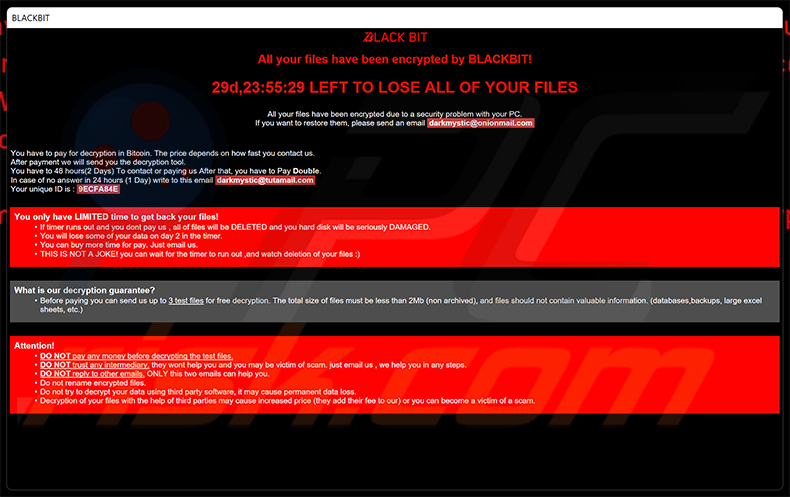
Testo presentato in questo messaggio:
All your files have been encrypted by BLACKBIT!
29d,23:55:54 LEFT TO LOSE ALL OF YOUR FILES
All your files have been encrypted due to a security problem with your PC.
If you want to restore them, please send an email darkmystic@onionmail.comYou have to pay for decryption in Bitcoin. The price depends on how fast you contact us.
After payment we will send you the decryption tool.
You have to 48 hours(2 Days) To contact or paying us After that, you have to Pay Double.
In case of no answer in 24 hours (1 Day) write to this email darkmystic@tutamail.com
Your unique ID is : -You only have LIMITED time to get back your files!
•If timer runs out and you dont pay us , all of files will be DELETED and you hard disk will be seriously DAMAGED.
•You will lose some of your data on day 2 in the timer.
•You can buy more time for pay. Just email us.
•THIS IS NOT A JOKE! you can wait for the timer to run out ,and watch deletion of your files :)What is our decryption guarantee?
•Before paying you can send us up to 3 test files for free decryption. The total size of files must be less than 2Mb (non archived), and files should not contain valuable information. (databases,backups, large excel sheets, etc.)Attention!
•DO NOT pay any money before decrypting the test files.
•DO NOT trust any intermediary. they wont help you and you may be victim of scam. just email us , we help you in any steps.
•DO NOT reply to other emails. ONLY this two emails can help you.
•Do not rename encrypted files.
•Do not try to decrypt your data using third party software, it may cause permanent data loss.
•Decryption of your files with the help of third parties may cause increased price (they add their fee to our) or you can become a victim of a scam.
Schermata del file di testo di DarkMystic (BlackBit) ("Restore-My-Files.txt"):
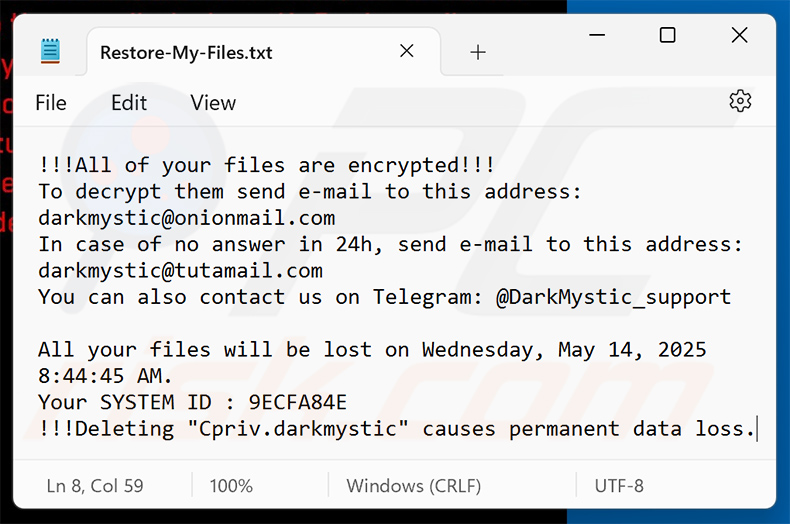
Testo presentato in questo file:
!!!All of your files are encrypted!!!
To decrypt them send e-mail to this address: darkmystic@onionmail.com
In case of no answer in 24h, send e-mail to this address: darkmystic@tutamail.com
You can also contact us on Telegram: @DarkMystic_supportAll your files will be lost on Wednesday, May 14, 2025 8:44:45 AM.
Your SYSTEM ID : -
!!!Deleting "Cpriv.darkmystic" causes permanent data loss.
Screenshot dello sfondo del desktop di DarkMystic (BlackBit):
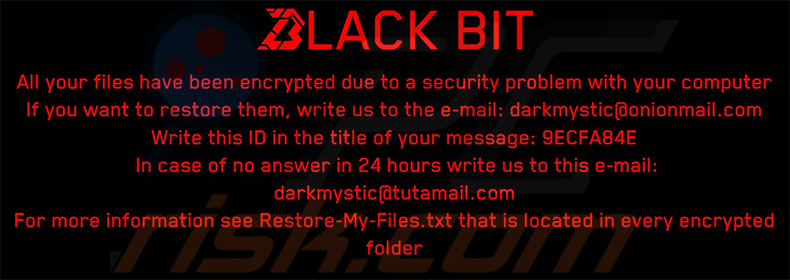
Testo presentato su questo sfondo:
BLACKBIT
All your files have been encrypted due to a security problem with your computer
If you want to restore them, write us to the e-mail: darkmystic@onionmail.com
Write this ID in the title of your message: -
In case of no answer in 24 hours write us to this e-mail:
darkmystic@tutamail.com
For more information see Restore-My-Files.txt that is located in every encrypted folder
Rimozione del ransomware DarkMystic (BlackBit):
Rimozione automatica istantanea dei malware:
La rimozione manuale delle minacce potrebbe essere un processo lungo e complicato che richiede competenze informatiche avanzate. Combo Cleaner è uno strumento professionale per la rimozione automatica del malware consigliato per eliminare il malware. Scaricalo cliccando il pulsante qui sotto:
▼ SCARICA Combo Cleaner
Lo scanner gratuito controlla se il computer è infetto. Per utilizzare tutte le funzionalità, è necessario acquistare una licenza per Combo Cleaner. Hai a disposizione 7 giorni di prova gratuita. Combo Cleaner è di proprietà ed è gestito da Rcs Lt, società madre di PCRisk. Per saperne di più. Scaricando qualsiasi software elencato in questo sito, accetti le nostre Condizioni di Privacy e le Condizioni di utilizzo.
Video che suggerisce quali misure bisogna adottare in caso di infezione da ransomware:
Menu:
- Cos'è DarkMystic (BlackBit) virus?
- STEP 1. Segnalare l'infezione da ransomware alle autorità.
- STEP 2. Isolare il dispositivo infetto.
- STEP 3. Identificare l'infezione da ransomware.
- STEP 4. Ricercare gli strumenti per la decrittazione del ransomware.
- STEP 5. Ripristinare i file con strumenti di recupero dati.
- STEP 6. Creare dei backup dei dati.
Se sei vittima di un attacco ransomware, ti consigliamo di segnalare questo incidente alle autorità. Fornendo informazioni alle forze dell'ordine, aiuterai a combattere la criminalità informatica ed in particolare a perseguire i tuoi aggressori. Di seguito è riportato un elenco di autorità in cui segnalare un attacco ransomware. Per l'elenco completo dei centri di sicurezza informatica locali e le informazioni sul motivo per cui dovresti segnalare gli attacchi ransomware, leggi questo articolo.
Elenco delle autorità locali in cui devono essere segnalati gli attacchi ransomware (scegline uno in base al tuo indirizzo di residenza):
USA - Internet Crime Complaint Centre IC3
Regno Unito - Action Fraud
Spagna - Policía Nacional
Francia - Ministère de l'Intérieur
Germania - Polizei
Italia - Polizia di Stato
Paesi Bassi - Politie
Polonia- Policja
Portogallo - Polícia Judiciária
Isolare il dispositivo infetto:
Alcune infezioni di tipo ransomware sono progettate per crittografare i file all'interno di dispositivi di archiviazione esterni, infettarli e persino diffondersi nell'intera rete locale. Per questo motivo, è molto importante isolare il dispositivo infetto (computer) il prima possibile.
Step 1: Disconnettersi da internet.
Il modo più semplice per disconnettere un computer da Internet è scollegare il cavo Ethernet dalla scheda madre, tuttavia, alcuni dispositivi sono collegati tramite una rete wireless e per alcuni utenti (specialmente quelli che non sono particolarmente esperti di tecnologia), potrebbe sembrare fastidioso scollegare i cavi. Pertanto, è anche possibile disconnettere il sistema manualmente tramite il Pannello di controllo:
Vai al "Pannello di controllo", fai clic sulla barra di ricerca nell'angolo in alto a destra dello schermo, inserisci "Centro connessioni di rete e condivisione" e seleziona il risultato della ricerca: 
Fai clic sull'opzione "Modifica impostazioni adattatore" nell'angolo in alto a sinistra della finestra:
Fare clic con il tasto destro su ogni punto di connessione e selezionare "Disabilita". Una volta disabilitato, il sistema non sarà più connesso a Internet. Per riattivare i punti di connessione, è sufficiente fare nuovamente clic con il pulsante destro del mouse e selezionare "Abilita".
Step 2: Scollega tutti i dispositivi di archiviazione.
Come accennato in precedenza, il ransomware potrebbe crittografare i dati ed infiltrarsi in tutti i dispositivi di archiviazione collegati al computer. Per questo motivo, tutti i dispositivi di archiviazione esterni (unità flash, dischi rigidi portatili, ecc.) devono essere scollegati immediatamente, tuttavia, ti consigliamo vivamente di espellere ogni dispositivo prima di disconnetterti per evitare il danneggiamento dei dati:
Vai a "Risorse del computer", fai clic con il pulsante destro del mouse su ciascun dispositivo connesso e seleziona "Espelli":

Step 3: Disconnettersi dagli account di archiviazione cloud.
Alcuni tipi di ransomware potrebbero essere in grado di dirottare il software che gestisce i dati archiviati nel "Cloud". Pertanto, i dati potrebbero essere danneggiati o crittografati. Per questo motivo, è necessario disconnettersi da tutti gli account di archiviazione cloud all'interno dei browser e di altri software correlati. È inoltre necessario considerare la disinstallazione temporanea del software di gestione del cloud fino a quando l'infezione non viene completamente rimossa.
Identifica l'infezione da ransomware:
Per gestire correttamente un'infezione, è necessario prima identificarla. Alcune infezioni da ransomware utilizzano messaggi di richiesta di riscatto come introduzione (vedere il file di testo del ransomware WALDO di seguito).

Questo, tuttavia, è raro. Nella maggior parte dei casi, le infezioni da ransomware forniscono messaggi più diretti semplicemente affermando che i dati sono crittografati e che le vittime devono pagare una sorta di riscatto. Tieni presente che le infezioni di tipo ransomware generalmente generano messaggi con nomi di file diversi (ad esempio, "_readme.txt", "READ-ME.txt", "DECRYPTION_INSTRUCTIONS.txt", "DECRYPT_FILES.html", ecc.). Pertanto, l'utilizzo del nome di un messaggio di riscatto può sembrare un buon modo per identificare l'infezione. Il problema è che la maggior parte di questi nomi sono generici e alcune infezioni utilizzano gli stessi nomi, anche se i messaggi recapitati sono diversi e le infezioni stesse non sono correlate. Pertanto, l'utilizzo del solo nome del file del messaggio può essere inefficace e persino portare alla perdita permanente dei dati (ad esempio, tentando di decrittografare i dati utilizzando strumenti progettati per diverse infezioni ransomware, è probabile che gli utenti finiscano per danneggiare in modo permanente i file e la decrittografia non sarà più possibile anche con lo strumento corretto).
Un altro modo per identificare un'infezione da ransomware è controllare l'estensione del file, che viene aggiunta a ciascun file crittografato. Le infezioni ransomware sono spesso denominate in base alle estensioni che aggiungono (vedere i file crittografati da Qewe ransomware di seguito).

Tuttavia, questo metodo è efficace solo quando l'estensione aggiunta è unica: molte infezioni ransomware aggiungono un'estensione generica (ad esempio, ".encrypted", ".enc", ".crypted", ".locked", ecc.). In questi casi, l'identificazione del ransomware tramite l'estensione aggiunta diventa impossibile.
Uno dei modi più semplici e veloci per identificare un'infezione da ransomware è utilizzare il sito Web ID Ransomware. Questo servizio supporta la maggior parte delle infezioni ransomware esistenti. Le vittime caricano semplicemente il messaggio di riscatto ed un file crittografato (ti consigliamo di caricarli entrambi se possibile).

Il ransomware verrà identificato in pochi secondi e ti verranno forniti vari dettagli, come il nome della famiglia di malware a cui appartiene l'infezione, se è decifrabile e così via.
Esempio 1 (Qewe [Stop/Djvu] ransomware):

Esempio 2 (.iso [Phobos] ransomware):

Se i tuoi dati vengono crittografati da un ransomware non supportato da ID Ransomware, puoi sempre provare a cercare in Internet utilizzando determinate parole chiave (ad esempio, titolo del messaggio di riscatto, estensione del file, -mail di contatto fornite, indirizzi del cryptowallet, ecc.).
Cerca strumenti di decrittazione ransomware:
Gli algoritmi di crittografia utilizzati dalla maggior parte delle infezioni di tipo ransomware sono estremamente sofisticati e, se la crittografia viene eseguita correttamente, solo lo sviluppatore è in grado di ripristinare i dati. Questo perché la decrittografia richiede una chiave specifica, che viene generata durante la crittografia. Il ripristino dei dati senza la chiave è impossibile. Nella maggior parte dei casi, i criminali informatici memorizzano le chiavi su un server remoto, anziché utilizzare la macchina infetta come host. Dharma (CrySis), Phobos e altre famiglie di infezioni da ransomware di fascia alta sono virtualmente impeccabili e quindi il ripristino dei dati crittografati senza il coinvolgimento degli sviluppatori è semplicemente impossibile. Nonostante ciò, esistono dozzine di infezioni di tipo ransomware che sono poco sviluppate e contengono una serie di difetti (ad esempio, l'uso di chiavi di crittografia e decrittografia identiche per ciascuna vittima, chiavi archiviate localmente, ecc.). Pertanto, controlla sempre gli strumenti di decrittografia disponibili per qualsiasi ransomware che si infiltra nel tuo computer.
Trovare lo strumento di decrittazione corretto su Internet può essere molto frustrante. Per questo motivo, ti consigliamo di utilizzare il progetto No More Ransom su cui è utile identificare l'infezione da ransomware. Il sito Web No More Ransom Project contiene una sezione "Strumenti di decrittografia" con una barra di ricerca. Se si immette il nome del ransomware identificato verranno elencati tutti i decryptor disponibili (se presenti).

Ripristina i file con strumenti di recupero dati:
A seconda della situazione (qualità dell'infezione da ransomware, tipo di algoritmo di crittografia utilizzato, ecc.), potrebbe essere possibile ripristinare i dati con alcuni strumenti di terze parti. Pertanto, ti consigliamo di utilizzare lo strumento Recuva sviluppato da CCleaner. Questo strumento supporta più di mille tipi di dati (grafici, video, audio, documenti, ecc.) ed è molto intuitivo (per recuperare i dati è necessaria poca conoscenza). Inoltre, la funzionalità di ripristino è completamente gratuita.
Passaggio 1: eseguire una scansione.
Esegui l'applicazione Recuva e segui la procedura guidata. Ti verranno visualizzate diverse finestre che ti consentiranno di scegliere quali tipi di file cercare, quali posizioni devono essere scansionate, ecc. Tutto quello che devi fare è selezionare le opzioni che stai cercando e avviare la scansione. Ti consigliamo di abilitare "Deep Scan" prima di iniziare, altrimenti le capacità di scansione dell'applicazione saranno limitate.

Attendi che Recuva completi la scansione. La durata della scansione dipende dal volume dei file (sia in quantità che in dimensione) che si sta analizzando (ad esempio, diverse centinaia di gigabyte potrebbero richiedere più di un'ora per la scansione). Pertanto, sii paziente durante il processo di scansione. Si sconsiglia inoltre di modificare o eliminare file esistenti, poiché ciò potrebbe interferire con la scansione. Se aggiungi dati aggiuntivi (ad esempio, il download di file o contenuti) durante la scansione, questo prolungherà il processo:
Passaggio 2: recuperare i dati.
Una volta completato il processo, seleziona le cartelle o file che desideri ripristinare e fai semplicemente clic su "Ripristina". Tieni presente che è necessario un po 'di spazio libero sull'unità di archiviazione per ripristinare i dati:

Crea un backup dei dati:
La corretta gestione dei file e la creazione di backup è essenziale per la sicurezza dei dati. Pertanto, sii sempre molto attento e pensa al futuro.
Gestione delle partizioni: si consiglia di archiviare i dati in più partizioni ed evitare di archiviare file importanti all'interno della partizione che contiene l'intero sistema operativo. Se cadi in una situazione in cui non puoi avviare il sistema e sei costretto a formattare il disco su cui è installato il sistema operativo (nella maggior parte dei casi, è qui che si nascondono le infezioni da malware), perderai tutti i dati memorizzati all'interno di tale unità. Questo è il vantaggio di avere più partizioni: se hai l'intero dispositivo di archiviazione assegnato a una singola partizione, sarai costretto a cancellare tutto, tuttavia creare più partizioni e allocare correttamente i dati ti consente di prevenire tali problemi. È possibile formattare facilmente una singola partizione senza influire sulle altre, quindi una verrà pulita e le altre rimarranno intatte ed i dati verranno salvati. La gestione delle partizioni è abbastanza semplice e puoi trovare tutte le informazioni necessarie sulla pagina web della documentazione di Microsoft.
Backup dei dati: uno dei metodi di backup più affidabili consiste nell'utilizzare un dispositivo di archiviazione esterno e tenerlo scollegato. Copia i tuoi dati su un disco rigido esterno, unità flash (thumb), SSD, HDD o qualsiasi altro dispositivo di archiviazione, scollegalo e conservalo in un luogo asciutto, lontano dal sole e da temperature estreme. Questo metodo è, tuttavia, piuttosto inefficiente, poiché i backup e gli aggiornamenti dei dati devono essere eseguiti regolarmente. Puoi anche utilizzare un servizio cloud o un server remoto. Qui è necessaria una connessione a Internet e c'è sempre la possibilità di una violazione della sicurezza, anche se è un'occasione davvero rara.
Si consiglia di utilizzare Microsoft OneDrive per il backup dei file. OneDrive ti consente di archiviare i tuoi file e dati personali nel cloud, sincronizzare i file su computer e dispositivi mobili, consentendoti di accedere e modificare i tuoi file da tutti i tuoi dispositivi Windows. OneDrive ti consente di salvare, condividere e visualizzare in anteprima i file, accedere alla cronologia dei download, spostare, eliminare e rinominare i file, nonché creare nuove cartelle e molto altro ancora.
È possibile eseguire il backup delle cartelle e dei file più importanti sul PC (cartelle Desktop, Documenti e Immagini). Alcune delle funzionalità più importanti di OneDrive includono il controllo delle versioni dei file, che conserva le versioni precedenti dei file per un massimo di 30 giorni. OneDrive include un cestino in cui vengono archiviati tutti i file eliminati per un periodo di tempo limitato. I file eliminati non vengono conteggiati come parte dell'assegnazione dell'utente.
Il servizio è realizzato utilizzando tecnologie HTML5 e consente di caricare file fino a 300 MB tramite drag and drop nel browser web o fino a 10 GB tramite l'applicazione desktop OneDrive. Con OneDrive, puoi scaricare intere cartelle come un singolo file ZIP con un massimo di 10.000 file, sebbene non possa superare i 15 GB per singolo download.
OneDrive viene fornito con 5 GB di spazio di archiviazione gratuito pronto all'uso, con ulteriori opzioni di archiviazione da 100 GB, 1 TB e 6 TB disponibili per una tariffa basata su abbonamento. Puoi ottenere uno di questi piani di archiviazione acquistando spazio di archiviazione aggiuntivo separatamente o con un abbonamento a Office 365.
Creazione di un backup dei dati:
Il processo di backup è lo stesso per tutti i tipi di file e cartelle. Ecco come puoi eseguire il backup dei tuoi file utilizzando Microsoft OneDrive
Passaggio 1: scegli i file o le cartelle di cui desideri eseguire il backup.

Fare clic sull'icona della nuvola di OneDrive per aprire il menu di OneDrive. In questo menu è possibile personalizzare le impostazioni di backup dei file.

Fare clic su Guida e impostazioni, quindi selezionare Impostazioni dal menu a discesa.

Vai alla scheda Backup e fai clic su Gestisci backup.

In questo menu, puoi scegliere di eseguire il backup del Desktop e di tutti i file su di esso e delle cartelle Documenti e Immagini, ancora una volta, con tutti i file al loro interno. Fare clic su Avvia backup.
Ora, quando aggiungi un file o una cartella nelle cartelle Desktop e Documenti e Immagini, verrà automaticamente eseguito il backup su OneDrive.
Per aggiungere cartelle e file non nelle posizioni mostrate sopra, è necessario aggiungerli manualmente.

Apri Esplora file e vai alla posizione della cartella o file di cui desideri eseguire il backup. Seleziona l'elemento, fai clic con il pulsante destro del mouse e fai clic su Copia.
Quindi, vai a OneDrive, fai clic con il pulsante destro del mouse in un punto qualsiasi della finestra e fai clic su Incolla. In alternativa, puoi semplicemente trascinare e rilasciare un file in OneDrive. OneDrive creerà automaticamente un backup della cartella o del file.

Viene eseguito automaticamente il backup di tutti i file aggiunti alla cartella OneDrive nel cloud. Il cerchio verde con il segno di spunta indica che il file è disponibile sia localmente che su OneDrive e che la versione del file è la stessa su entrambi. L'icona della nuvola blu indica che il file non è stato sincronizzato ed è disponibile solo su OneDrive. L'icona di sincronizzazione indica che il file è attualmente in fase di sincronizzazione.
Per accedere ai file che si trovano solo su OneDrive online, vai al menu a discesa Guida e impostazioni e seleziona Visualizza online.

Step 2: ripristina i file danneggiati.
OneDrive si assicura che i file rimangano sincronizzati, quindi la versione del file sul computer è la stessa versione sul cloud. Tuttavia, se il ransomware ha crittografato i tuoi file, puoi sfruttare la funzione Cronologia versioni di OneDrive che ti consentirà di ripristinare le versioni dei file prima della crittografia.
Microsoft 365 ha una funzione di rilevamento del ransomware che ti avvisa quando i tuoi file di OneDrive sono stati attaccati e ti guida attraverso il processo di ripristino dei tuoi file. Va notato, tuttavia, che se non si dispone di un abbonamento a Microsoft 365 a pagamento, si ottiene gratuitamente un solo rilevamento e ripristino dei file.
Se i file di OneDrive vengono eliminati, danneggiati o infettati da malware, puoi ripristinare l'intero OneDrive a uno stato precedente. Ecco come ripristinare l'intero OneDrive:

1. Se hai eseguito l'accesso con un account personale, fai clic sull'icona Impostazioni nella parte superiore della pagina. Quindi, fai clic su Opzioni e seleziona Ripristina il tuo OneDrive.
Se hai effettuato l'accesso con un account di lavoro o di scuola, fai clic sull'ingranaggio Impostazioni nella parte superiore della pagina. Quindi, fai clic su Ripristina il tuo OneDrive.
2. Nella pagina Ripristina il tuo OneDrive, seleziona una data dall'elenco a discesa. Tieni presente che se stai ripristinando i tuoi file dopo il rilevamento automatico del ransomware, verrà selezionata una data di ripristino.
3. Dopo aver configurato tutte le opzioni di ripristino dei file, fare clic su Ripristina per annullare tutte le attività selezionate.
Il modo migliore per evitare danni da infezioni da ransomware è mantenere backup regolari e aggiornati.
Domande frequenti (FAQ)
Come è stato violato il mio computer e come hanno fatto gli hacker a criptare i miei file?
Le vittime stesse aprono comunemente gli eseguibili del ransomware, poiché questi file sono solitamente mascherati da contenuti ordinari. Questo malware si diffonde principalmente tramite trojan, download drive-by, canali di download sospetti (ad esempio, siti web freeware e di terze parti, reti di condivisione P2P, ecc.), truffe online, e-mail/messaggi di spam, malvertising, strumenti di attivazione illegale dei programmi ("cracking") e falsi aggiornamenti.
Come aprire i file ".darkmystic"?
Non è possibile accedere ai file crittografati se non vengono decrittografati.
Dove cercare strumenti di decriptazione gratuiti per il ransomware DarkMystic (BlackBit)?
Se avete subito un attacco ransomware, vi consigliamo di consultare il sito web del progetto No More Ransom (maggiori informazioni sopra).
Posso pagarvi un sacco di soldi, potete decriptare i file per me?
Non offriamo servizi di decriptazione. Va detto che il recupero dei file crittografati è solitamente impossibile senza l'interferenza degli aggressori, a meno che i dati non siano stati crittografati da un ransomware gravemente danneggiato. Pertanto, le terze parti che offrono la decriptazione a pagamento sono probabilmente truffe o servizi di intermediazione tra le vittime e i criminali.
Combo Cleaner mi aiuterà a rimuovere il ransomware DarkMystic (BlackBit)?
Combo Cleaner scansiona il dispositivo e rimuove le infezioni ransomware rilevate. Va sottolineato che l'uso di un software antivirus è il primo passo per il recupero dei ransomware, ma i programmi di sicurezza non sono in grado di decriptare i dati.
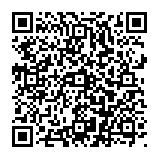
▼ Mostra Discussione